如何在 iPhone 上画中画缩放会议
来源:云东方
时间:2023-04-14 17:31:28 465浏览 收藏
学习文章要努力,但是不要急!今天的这篇文章《如何在 iPhone 上画中画缩放会议》将会介绍到等等知识点,如果你想深入学习文章,可以关注我!我会持续更新相关文章的,希望对大家都能有所帮助!
如何在 iPhone 上将缩放设置为画中画模式
确保您的 iPhone 使用的是最新版本的 iOS,并确保 Zoom 应用程序已更新到可用的最新版本。剩下的很简单:
- 像往常一样参加 Zoom 会议,并将视频作为 iPhone 上的主屏幕(即;不聊天,不参加者列表等)
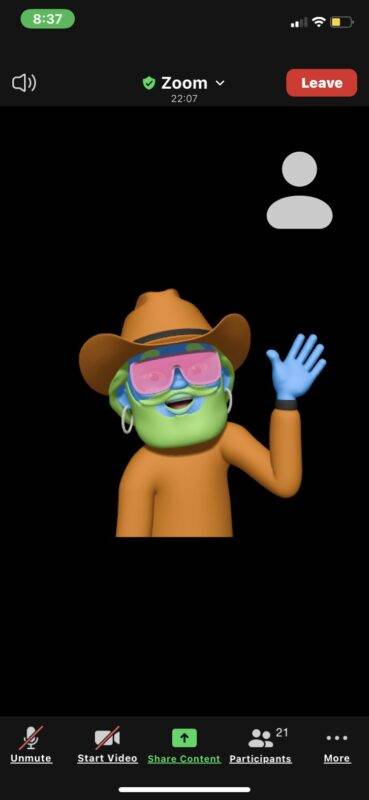
- 像往常一样从 iPhone 底部向上滑动,返回主屏幕
- Zoom Meeting 视频窗口应自动最小化为画中画视频

就像任何其他画中画窗口一样,您可以在屏幕上移动它,增加和减少缩略图的大小,以及使用其他应用程序,因为 Zoom Meeting PiP 窗口将保留在屏幕上。
如果您不进行演示或发言,您可能希望在退出会议之前将 iPhone 上的Zoom 静音,以便您敲击或做其他任何事情的声音不会进入通话。如果你在做一些分散注意力的事情,记得也要关掉相机,至少在你忙的时候。
您可以点击画中画模式窗口以重新打开 Zoom 会议并返回 Zoom 应用程序。
这与在 iPhone 上的其他应用程序中使用画中画视频相同,所以如果您已经熟悉它,那么这也应该是您的第二天性。
以上就是《如何在 iPhone 上画中画缩放会议》的详细内容,更多关于软件,iPhone,Zoom,画中画的资料请关注golang学习网公众号!
声明:本文转载于:云东方 如有侵犯,请联系study_golang@163.com删除
相关阅读
更多>
-
501 收藏
-
501 收藏
-
501 收藏
-
501 收藏
-
501 收藏
最新阅读
更多>
-
349 收藏
-
112 收藏
-
477 收藏
-
220 收藏
-
215 收藏
-
321 收藏
-
106 收藏
-
105 收藏
-
354 收藏
-
472 收藏
-
154 收藏
-
256 收藏
课程推荐
更多>
-

- 前端进阶之JavaScript设计模式
- 设计模式是开发人员在软件开发过程中面临一般问题时的解决方案,代表了最佳的实践。本课程的主打内容包括JS常见设计模式以及具体应用场景,打造一站式知识长龙服务,适合有JS基础的同学学习。
- 立即学习 543次学习
-

- GO语言核心编程课程
- 本课程采用真实案例,全面具体可落地,从理论到实践,一步一步将GO核心编程技术、编程思想、底层实现融会贯通,使学习者贴近时代脉搏,做IT互联网时代的弄潮儿。
- 立即学习 516次学习
-

- 简单聊聊mysql8与网络通信
- 如有问题加微信:Le-studyg;在课程中,我们将首先介绍MySQL8的新特性,包括性能优化、安全增强、新数据类型等,帮助学生快速熟悉MySQL8的最新功能。接着,我们将深入解析MySQL的网络通信机制,包括协议、连接管理、数据传输等,让
- 立即学习 500次学习
-

- JavaScript正则表达式基础与实战
- 在任何一门编程语言中,正则表达式,都是一项重要的知识,它提供了高效的字符串匹配与捕获机制,可以极大的简化程序设计。
- 立即学习 487次学习
-

- 从零制作响应式网站—Grid布局
- 本系列教程将展示从零制作一个假想的网络科技公司官网,分为导航,轮播,关于我们,成功案例,服务流程,团队介绍,数据部分,公司动态,底部信息等内容区块。网站整体采用CSSGrid布局,支持响应式,有流畅过渡和展现动画。
- 立即学习 485次学习
